
Aimersoft DRM Media Converter(媒体转换软件)
v1.6.0 官方版大小:13.0 MB 更新:2024/12/29
类别:视频软件系统:WinAll
分类分类

大小:13.0 MB 更新:2024/12/29
类别:视频软件系统:WinAll
Aimersoft DRM Media
Converter是一款非常专业且优秀的媒体转换软件,提供强大的转换功能,可帮助用户快速将媒体视频文件进行转换,并可将其输出为mp4、avi、asf、wmv、3gp等多种常见的视频格式,除此之外还可轻松地从文件中删除DRM,有的视频文件可能有DRM保护,若想要将该保护进行删除就可以用到这款软件,借助Aimersoft
DRM Media Converter您可以将视频格式进行转换以便于能够在任何您喜欢的设备上进行播放,提供了数百种视频预设,欢迎有需要的用户下载体验
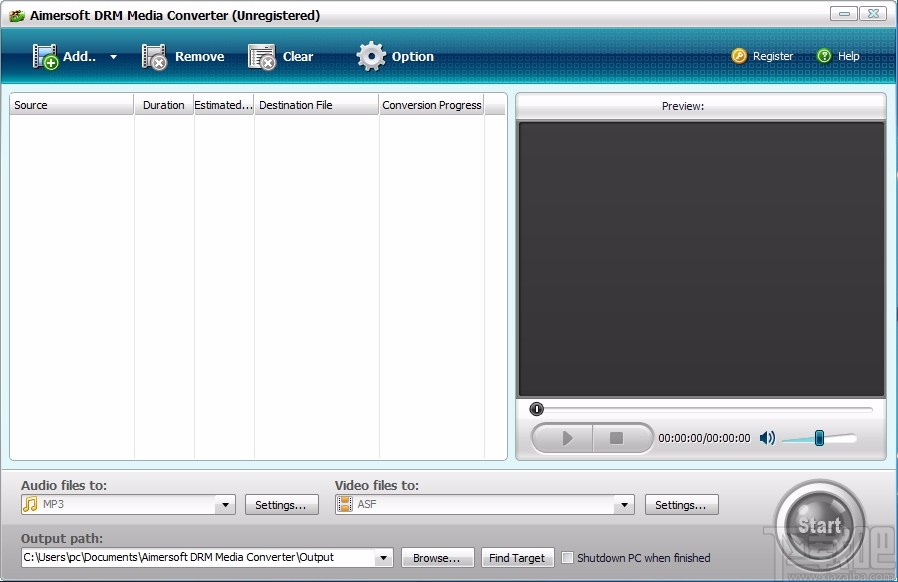
绕过从iTunes,Windows Media Center,Zune Marketplace,BBC iPlayer WMV,Xbox Live Store,Amazon Video on Demand,Limewire,uTorrent,FrostWire等下载的视频(M4V / WMV / ASF)的版权保护。
删除所有流行文件格式的有声读物和音乐的访问控制,包括iTunes中的M4A,M4P,M4B,Overdrive中的WMA,AA,Audible中的AAX,以及Napster,Pandora,Spiralfrog,Bearshare,iMesh,iMeeM, KaZaA,Last.fm,eMusic,Puretracks,MusicGiants,诺基亚音乐商店等
转换所有流行的高清和标清视频,例如M4P,M4B,M4A,M4V,WMV,ASF,WMA,MP4,AVI,MOV,3GP,3G2,CD.dat,DVD.vob,H.264,AVCHD,HD(.mp4 ; .wmv; .asf; .mpg; .vob; .mov; avi)等。
还可以从视频中提取音频,例如MP3,M4A,AC3,AAC,WMA等。
操作简单,简单几步即可转换媒体视频文件
支持预览,可预览添加的视频文件,查看视频内容
视频文件添加后,可自动显示文件大小、视频时长等信息
提供多种不同的预设, 可设置不同设备支持的视频格式
可自定义设置输出目录,便于保存转换后的视频文件
可自定义设置视频编码器、帧率、比特率等参数
转换成功后可弹出信息提示框进行提醒
转换速度快,数秒内即可完成视频转换操作
1、打开软件,进入软件主界面,运行界面如下图所示
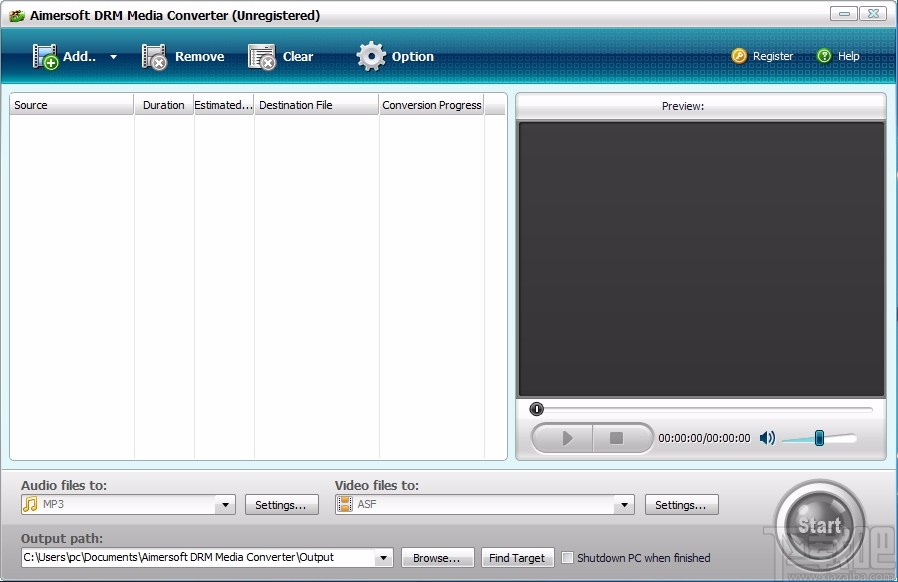
2、点击Add按钮,弹出打开框,选择一个视频文件,然后点击打开
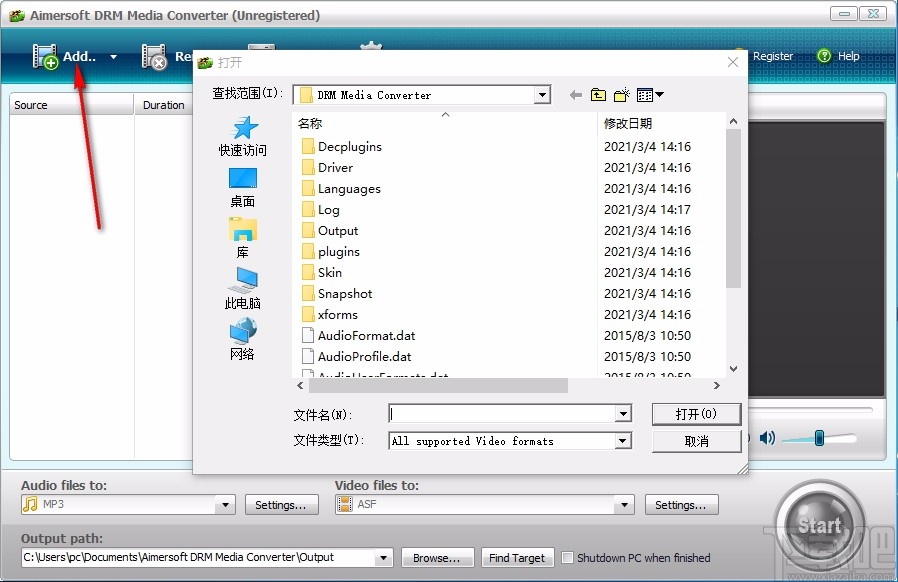
3、可选择快速删除所选文件,也可选择直接清空列表所有文件
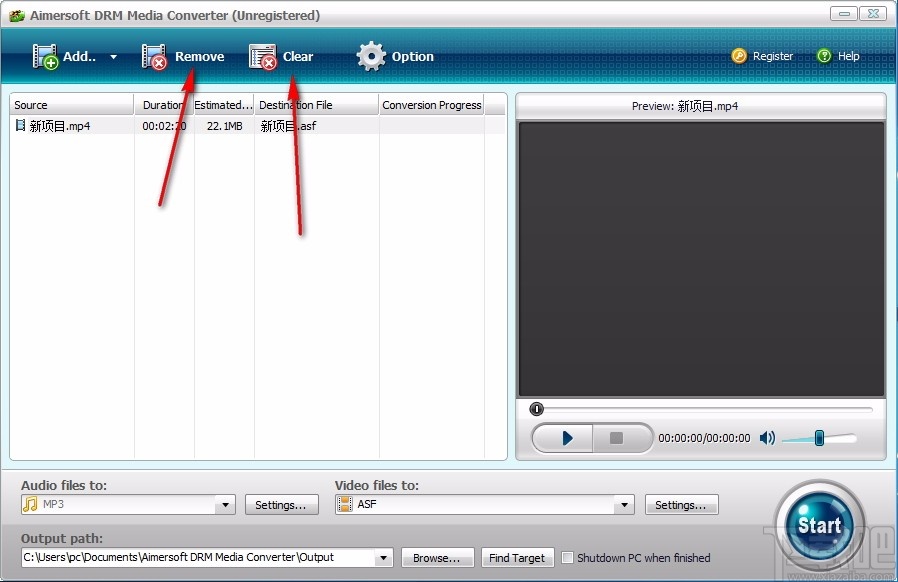
4、内置播放器,可直接播放添加的视频文件
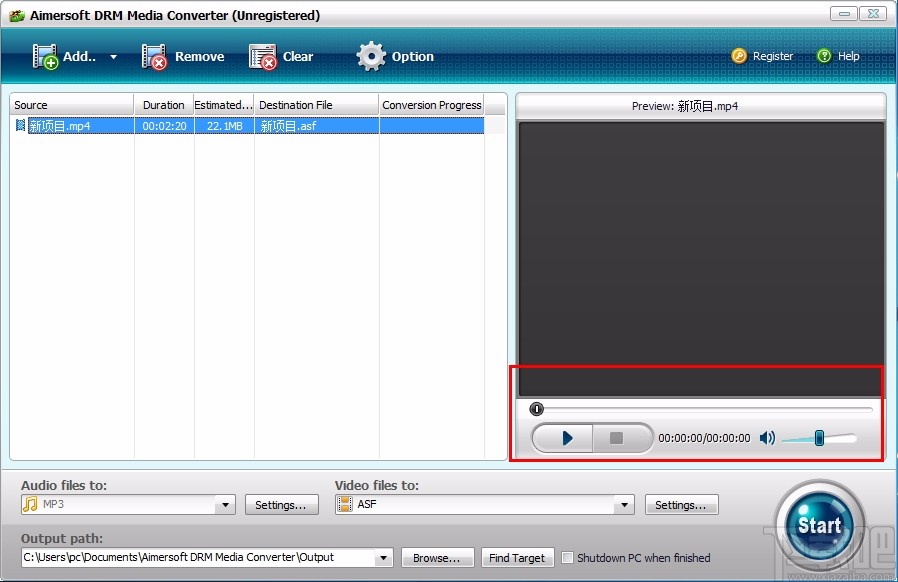
5、点击下拉按钮,划出下拉选项,选择输出格式
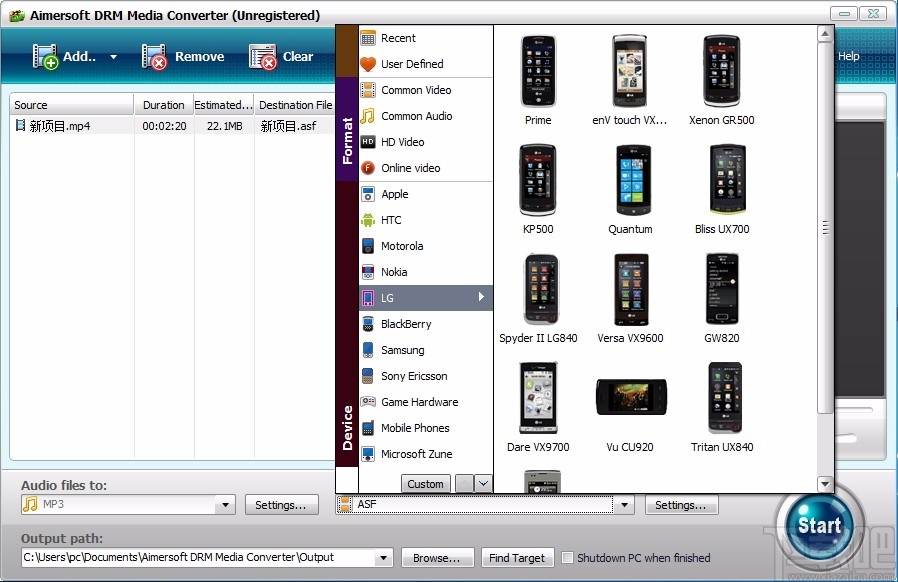
6、打开设置界面,可对视频相关参数进行设置,根据需要进行选择
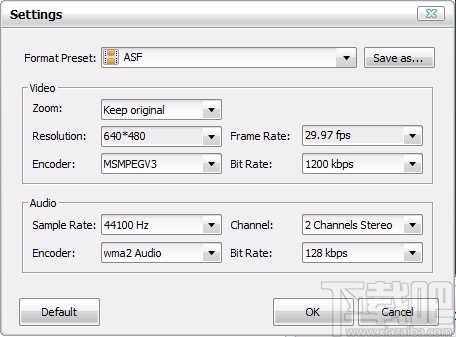
7、选项,选择相应的选项,并可对其进行设置
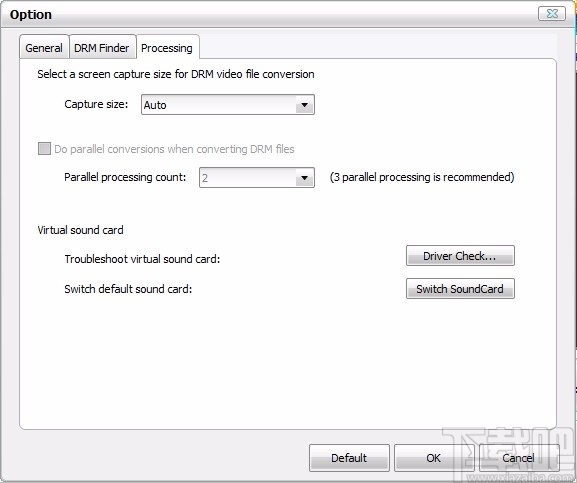
8、设置输出目录,点击Browse按钮,浏览文件夹,选择一个文件夹进行设置
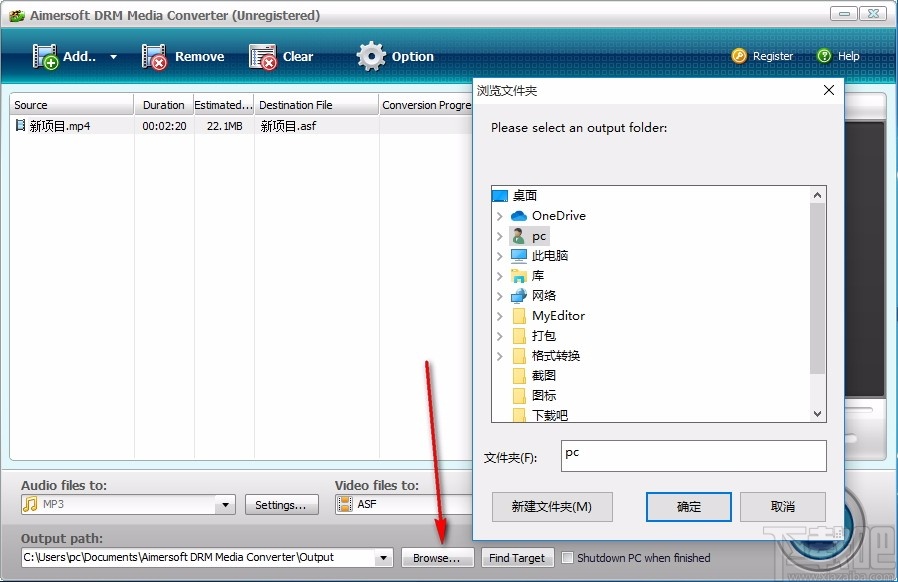
9、完成相关设置后,点击Start,即可快速进行转换
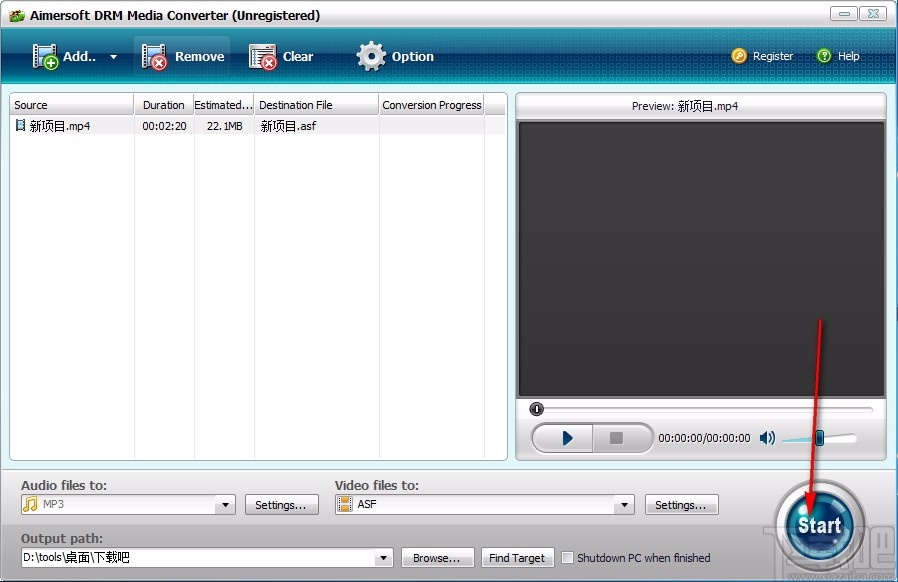
10、弹出信息提示框,显示转换完成,点击OK即可
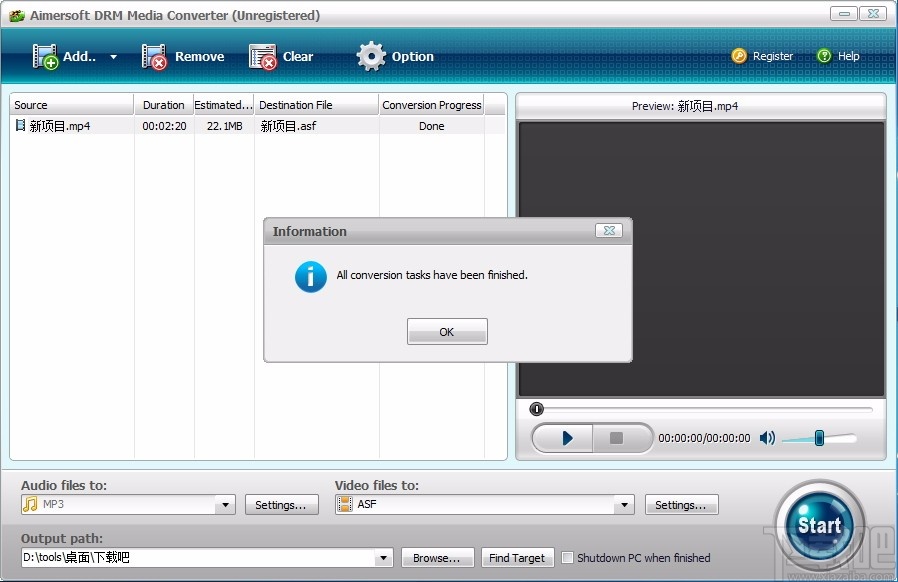
11、可在设置的输出目录中查看转换后的视频文件
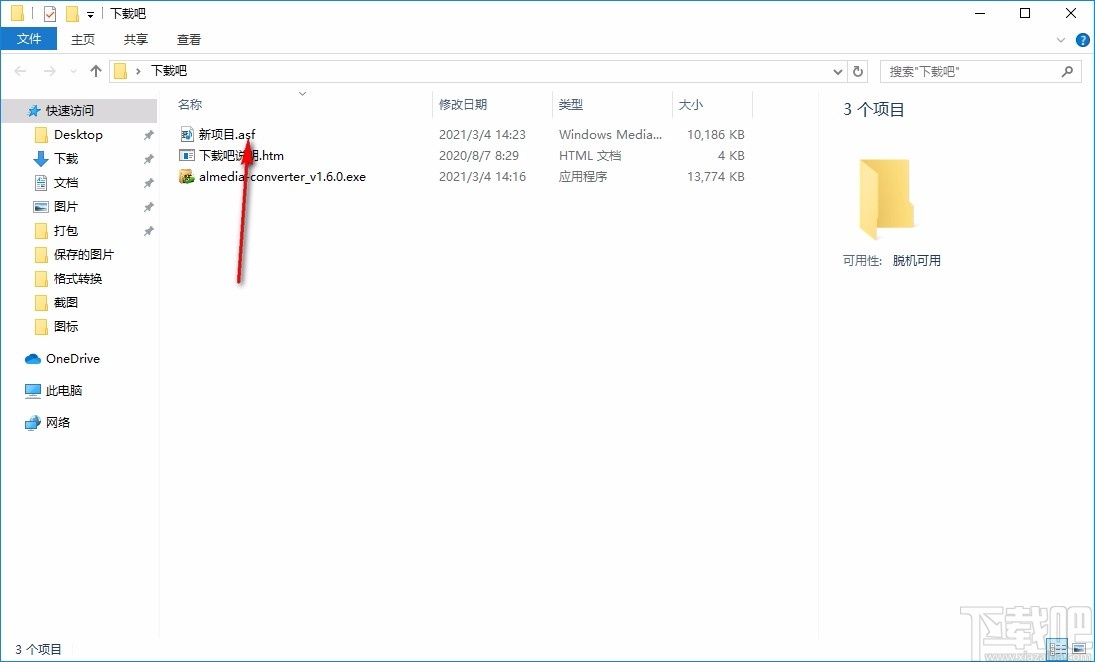
如果我听不到转换文件的声音,该如何解决?
对于没有声音的问题,首先,请确保您的源文件在计算机上可以正常播放。要解决此问题,有两种方法:
1.自动修复:
单击“选项”以打开“选项”窗口并转到“处理”选项卡,然后单击“驱动器检查”以检查是否已安装虚拟声音驱动程序。如果没有,当您单击“驱动器检查”时,程序将自动安装它。
2.手动修复:
解决此问题的另一种方法是手动删除虚拟声卡并重新安装该程序。请执行以下步骤:
1.右键单击我的电脑>管理器>设备管理器。
2.选择“声音,视频和游戏控制器”,您将从列表中看到WsAudio_Drivers(1),WsAudio_Drivers(2),WsAudio_Drivers(3),WsAudio_Drivers(4),WsAudio_Drivers(5)。
3.右键单击“驱动程序”,然后选择“卸载”以从计算机中删除所有驱动程序。
4.卸载程序,然后重新启动计算机。
5.下载该程序的最新版本,进行安装,然后尝试再次转换文件。
如果仍然无法解决问题,请联系我们的支持团队并提供转换日志,以便我们找出解决方案。以下提示为您展示了如何获取转换日志。
1.右键单击程序图标,然后选择“属性”。
2.单击“查找目标(Windows XP)或打开文件位置(Windows Vista / 7)”按钮直接转到安装文件夹。
3.然后,您将找到日志文件夹。请以Zip或RAR文件的形式将整个文件夹发送给我们。
如何解决“转换冻结”错误?
如果您的计算机处于繁重的工作状态,则会发生转换冻结。请按照以下步骤操作,然后重试。
1.在转换期间关闭不必要的进程,因为DRM文件的转换对CPU非常敏感。您可以直接按CTRL + ALT + DELETE打开Windows任务管理器以关闭进程。
2.单击设置,然后将输出文件的参数设置为较低。
3.单击选项将捕获大小设置得较低,如果启用了并行转换,则将其关闭。
4.如果已打开,请关闭硬件加速器。
对于Windows XP,请右键单击桌面上的可用空间,然后选择“属性”>“设置”>“高级”>“疑难解答”,将加速设置为“无”。
对于Windows 7 / Vista,请右键单击桌面上的可用空间,然后选择“个性化”>“显示”>“更改显示设置”>“高级设置”>“疑难解答”,并将加速设置为“无”。
如果您已安装NVIDIA图形卡,请通过单击选项>常规>禁用NVIDIA GPU Acceleration
5将其禁用。如果尝试将其加载,请尝试一次加载较少的DRM文件。如果您一次加载许多DRM文件,则该程序在获取所有许可证信息时可能无法正常运行,这可能导致转换冻结。
如何从DRM Media Converter获得更好的视频和音频质量?
转换DRM视频的提示
1.请确保存在播放窗口。并且不要关闭/最小化/最大化/调整大小/移动它。否则,转换将失败。
2.转换HD DRM视频时,可以单击选项->处理->捕捉大小,然后选择保留原始图像。然后选择高清格式作为输出,以将视频转换为高清视频。请注意,如果要获取高清输出视频,则必须选择“保持原始图像”
3.如果您的计算机功能强大,则可以在Option-> Processing-> Capture Size中选择Keep Original。但是,如果您的计算机性能不佳,则最好选择较小的尺寸以确保输出的视频质量。一般而言,如果您的计算机CPU是AMD或单核处理器,则建议的大小为320 * 240,而双核处理器的大小可以为640 * 480。
4.在正式转换之前,您可以尝试检查输出质量并调整“捕获大小”和“设置”,直到满足您的需求为止。
5.确保有足够的空间来保存输出文件。通常,它所占用的空间是原始文件的2倍。
转换DRM音频的提示
1.请将音量调至最大,以确保输出文件中的声音。对于受保护的WMA文件,请在Windows Media Player中调节音量。对于受保护的M4A,M4B,AAX和M4P文件,请在iTunes中执行此操作。
2.对于iTunes音乐,请在“编辑”->“首选项”->“ iTunes的播放”中选中“交叉淡入淡出的歌曲”。
3.在选项中转换DRM文件时,请禁用并行转换,以确保音频质量。
如何以16:9转换视频或保持原始宽高比?
要以16:9转换视频,源视频文件应为16:9。以下是输出设置的一些提示:
1.单击“选项”按钮以打开“选项”对话框,然后在“处理”选项卡下选择“保持原始尺寸”作为“捕获尺寸”。
2.单击“设置”以调整视频参数,然后选择16:9的视频分辨率,例如480 * 270。同时,从“缩放”列表中选择“保持原始图像”或“ 16:9”。
提示:只要确保输出的视频分辨率与源视频文件的分辨率相同即可。
如何在保存DRM和非DRM文件的文件夹中轻松找到DRM文件?
如果要添加多个DRM文件或在同时存储DRM版本和无DRM媒体文件的文件夹中找到DRM文件,则可以使用“查找DRM”功能。在添加文件之前,请选择保存DRM文件的文件夹。然后将文件夹设置为智能导入路径。
设置智能导入文件夹的步骤如下:
1.单击“选项”以打开“选项”窗口。
2.单击“ DRM Finder”>“添加”以添加受DRM保护的文件所在的文件夹。
3.单击确定保存设置。
然后,您可以通过
单击轻松加载DRM文件:1.单击主窗口上的箭头按钮。
2.单击“查找DRM”以使软件自动加载所选文件夹中的所有DRM文件。
Apowersoft MKV Converter Studio 视频软件27.55 MB4.3.3.0 官方版
详情视频转换专家(视频压缩工具) V8.6免费版 视频软件21.89 MB8.6 免费版
详情Bigasoft Total Video Converter 视频软件18.8 MB5.0.8.5809 官方版
详情Flash转换王 视频软件7.85 MB18.0.3950 官方版
详情爱奇艺易转码 视频软件9.39 MB6.1.0.11 官方版
详情MakeMKV 视频软件7.76 MB1.9.6 官方版
详情Altarsoft Video Converter 视频软件944 KB1.0 官方版
详情No.1 Video Converter 视频软件6.29 MB5.2.37 官方版
详情Lite MP4 Tool 视频软件5.26 MB2.3 免费版
详情Sgi's Video Converter GUI 视频软件20.4 MB0.3.7 官方版
详情SWF-AVI-GIF Converter 视频软件1.37 MB2.3 官方版
详情iMacsoft Video Converter 视频软件5.7 MB2.9.2.0514 简体中文版
详情超级转霸 视频软件15 MB3.71 官方版
详情3gp格式转换器 视频软件10.39 MB4.0.0.0 官方版
详情Streamingstar Converter 视频软件12.33 MB2.5 官方版
详情Bigasoft Zune Video Converter 视频软件10.57 MB3.7.50.5067 中文版
详情Bigasoft AVCHD Converter 视频软件13.83 MB4.2.3.5213 中文版
详情WinX Video Converter 视频软件29.16 MB5.1.0 中文版
详情Bigasoft FLV Converter 视频软件10.58 MB3.7.49.5044 中文版
详情Bigasoft WMV Converter 视频软件10.6 MB3.7.49.5044 中文版
详情点击查看更多
迅捷视频格式转换器 视频软件2.69 MB1.0 官方版
详情RealProducer HD 视频软件46.85 MB15.0.4.01 官方版
详情奇艺qsv格式转换器 视频软件633 KB3.1 官方版
详情Icecream Media Converter 视频软件30.55 MB1.56 中文版
详情DVD转MP4转换器 视频软件11.52 MB3.0 官方版
详情万能视频格式转换器 视频软件3.46 MB11.0.9 官方版
详情3gp格式转换器免费版 视频软件11.45 MB12.2 免费版
详情迅捷qsv视频格式转换器 视频软件10.24 MB1.0.0.0 官方版
详情快转视频格式转换器 视频软件14.35 MB15.5.5.5 官方版
详情顶峰全能DVD转换器 视频软件6.83 MB7.6.0 官方版
详情私房DVD格式转换器软件旗舰版 视频软件17.91 MB2.00.116 官方版
详情镭智MP4视频转换器 视频软件3.59 MB3.1.0.0 官方版
详情蓝风格式工厂 视频软件17.91 MB2.0.0.408 官方版
详情好易FLV格式转换器 视频软件5.72 MB7.6.0.0 官方版
详情Joboshare AVI MPEG Converter 视频软件5.85 MB3.2.7.0730 官方版
详情Agogo Video to Blacerry 视频软件7.18 MB8.71 官方版
详情急速MOV视频格式转换器 视频软件7.71 MB1.6.0 官方版
详情Agogo Video to PSP Converter 视频软件7.18 MB8.71 官方版
详情Bluefox AVI to iPod Converter 视频软件11.75 MB3.1.12.1008 官方版
详情HandBrake 64位(视频转换器) 视频软件17.6 MBv1.4.0 官方版
详情点击查看更多
Ky棋牌网页版本 休闲益智61.5MBv7.2.0
详情亲友棋牌送6元金币平台 休闲益智61.5MBv7.2.0
详情767娱乐彩票官方正版 生活服务33.2MBv9.9.9
详情时光娱乐5.1.2版2025 休闲益智61.5MBv7.2.0
详情jj游戏官方下载 休闲益智61.5MBv7.2.0
详情角落棋牌2025官方版 休闲益智61.5MBv7.2.0
详情天天大赢家旧版 休闲益智0MBv1.0
详情传奇德州app安卓 休闲益智0MBv1.0
详情云帆互娱棋牌最新 休闲益智0MBv1.0
详情吉祥棋牌新版2025 休闲益智61.5MBv7.2.0
详情王中王棋牌手机游戏 休闲益智61.5MBv7.2.0
详情问鼎国际app官方下载 休闲益智0MBv7.2.0
详情神殿娱乐安卓版HD官网 休闲益智61.5MBv7.2.0
详情lv棋牌 休闲益智61.5MBv7.2.0
详情开端棋牌2025官网 休闲益智61.5MBv7.2.0
详情德州游戏官网 休闲益智0MBv1.0
详情24棋牌vip贵宾官网版最新版 休闲益智61.5MBv7.2.0
详情时光娱乐6.1.0版2025 休闲益智61.5MBv7.2.0
详情大公鸡七星彩官方2025下载 生活服务33.2MBv9.9.9
详情庄闲游戏平台 休闲益智0MBv1.0
详情点击查看更多








































